数独怎么做成word(Word中制作数独)
数独是一种广受欢迎的逻辑推理游戏,将其制作成 Word 文档可以方便分享与打印。下面将介绍如何在 Word 中制作数独的具体步骤。

明确制作思路。我们需要在 Word 文档中构建一个 9×9 的表格来呈现数独的格局,然后依据数独题目的规则填入相应的数字或留出空格,并设置好格式使其清晰美观、易于阅读与填写。
第一步,打开 Word 软件,新建一个空白文档。在文档中点击“插入”选项卡,找到“表格”组,点击“表格”,在弹出的菜单中选择“9×9 表格”,此时一个基本的 9 行 9 列的表格就创建好了。这是构建数独的基础框架,例如我们可以把它想象成一个等待填充内容的画布。
第二步,调整表格格式。选中整个表格,右键点击选择“表格属性”。在“表格属性”对话框中,可对表格的边框、底纹等进行设置。比如可以将边框线条设置为实线,粗细适中,颜色选择黑色,这样能使表格更加清晰醒目。同时,在“单元格格式”中设置合适的对齐方式,如水平和垂直方向都设置为居中对齐,确保数字在单元格中的位置整齐美观。这就好比是给数独穿上了一件合适的“外衣”。
第三步,开始填入数独数据。根据已有的数独题目信息,在对应的单元格中输入数字。如果某些位置是空格,也就是需要填写的数字未知,那就留空不填。例如,对于一个简单的数独题目,可能在第一行第二列已经有数字“5”,我们就在相应位置准确输入“5”。在填写过程中,可以使用键盘直接输入数字,也可以通过复制粘贴的方式快速录入一些确定的数据。不过要注意,输入的数据必须遵循数独规则,即每行、每列、每个 3×3 的小九宫格内数字 1 - 9 均不能重复出现。这一步如同给数独注入了“灵魂”。
第四步,进一步完善细节和检查。完成数据输入后,再次检查表格格式是否有误,比如有没有单元格对齐不整齐、边框显示不正常等情况。同时,仔细核对输入的数字是否符合数独规则,避免出现错误导致整个数独无法正常解答。这就像是给即将完工的作品进行最后的“精雕细琢”。
第五步,保存文档。完成所有的制作后,点击 Word 软件左上角的“文件”选项,选择“保存”或“另存为”,将制作好的数独文档保存到指定的位置。建议选择合适的文件夹并给文档取一个有意义的名字,方便后续查找和使用。这样,一份数独的 Word 文档就成功制作完成了。
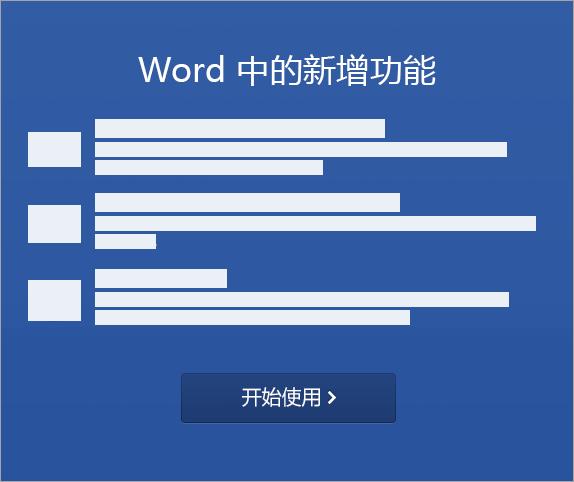
通过以上步骤,我们就能轻松地在 Word 中制作出数独文档。无论是用于个人娱乐、教学还是与他人交流分享,都能提供便利。而且 Word 的功能丰富多样,还可以进一步对其进行美化装饰,让数独文档更具个性魅力。





